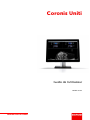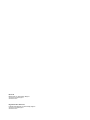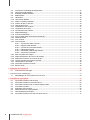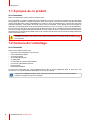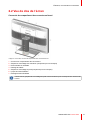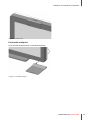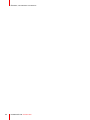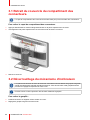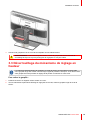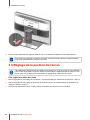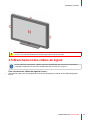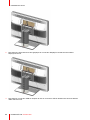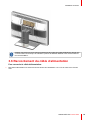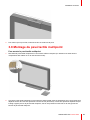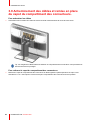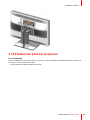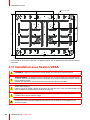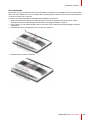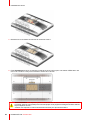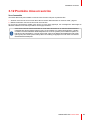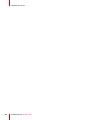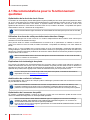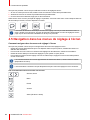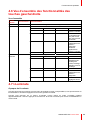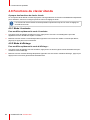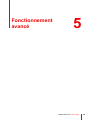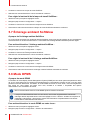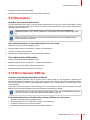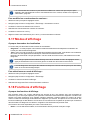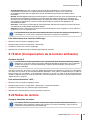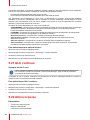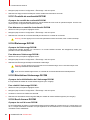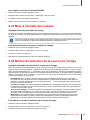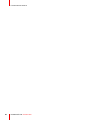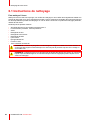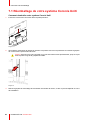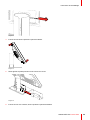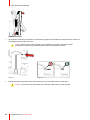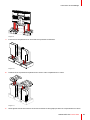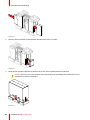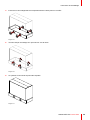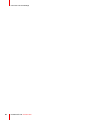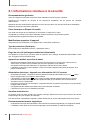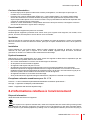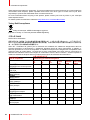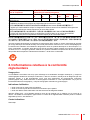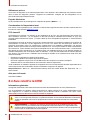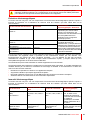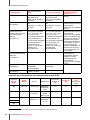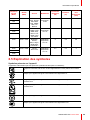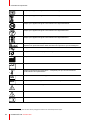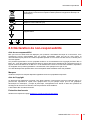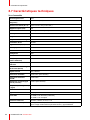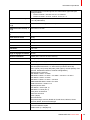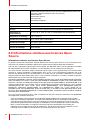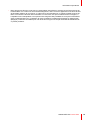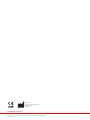Barco Coronis Uniti MDMC-12133 Mode d'emploi
- Catégorie
- Moniteurs à écran tactile
- Taper
- Mode d'emploi
Ce manuel convient également à

ENABLING BRIGHT OUTCOMES
MDMC-12133
Guide de l’utilisateur
Coronis Uniti

Registered office: Barco NV
President Kennedypark 35, 8500 Kortrijk, Belgium
www.barco.com/en/support
www.barco.com
Barco NV
Beneluxpark 21, 8500 Kortrijk, Belgium
www.barco.com/en/support
www.barco.com

1 Bienvenue !............................................................................................................................................................................................................5
1.1 À propos de ce produit......................................................................................................................................................................6
1.2 Contenu de l’emballage ...................................................................................................................................................................6
2 Éléments, commandes et connecteurs.............................................................................................................................................7
2.1 Vue avant de l’écran...........................................................................................................................................................................8
2.2 Vue de dos de l’écran........................................................................................................................................................................9
2.3 Accessoires..........................................................................................................................................................................................10
3 Installation de l’écran..................................................................................................................................................................................13
3.1 Retrait du couvercle du compartiment des connecteurs............................................................................................14
3.2 Déverrouillage du mécanisme d’inclinaison ......................................................................................................................14
3.3 Déverrouillage du mécanisme de réglage en hauteur.................................................................................................15
3.4 Réglage de la position de l’écran.............................................................................................................................................16
3.5 Branchement des câbles de signal.........................................................................................................................................17
3.6 Raccordement du câble d’alimentation................................................................................................................................19
3.7 Installation de la pince pour film ...............................................................................................................................................20
3.8 Montage du pavé tactile multipoint .........................................................................................................................................21
3.9 Acheminement des câbles et remise en place du capot du compartiment des
connecteurs. .........................................................................................................................................................................................22
3.10 Fixation du pied sur le bureau....................................................................................................................................................23
3.11 Installation avec fixation VESA .................................................................................................................................................24
3.12 Première mise en service.............................................................................................................................................................27
4 Fonctionnement quotidien......................................................................................................................................................................29
4.1 Recommandations pour le fonctionnement quotidien..................................................................................................30
4.2 Témoins lumineux des touches................................................................................................................................................31
4.3 Basculement en mode de veille................................................................................................................................................31
4.4 Affichage des menus de réglage à l’écran..........................................................................................................................31
4.5 Navigation dans les menus de réglage à l’écran ............................................................................................................32
4.6 Vue d’ensemble des fonctionnalités des touches gauche/droite...........................................................................33
4.7 I-Luminate.............................................................................................................................................................................................33
4.8 Fonctions du clavier étendu........................................................................................................................................................34
4.8.1 Mode I-Luminate ............................................................................................................................................................34
4.8.2 Mode d’affichage............................................................................................................................................................34
5 Fonctionnement avancé............................................................................................................................................................................35
5.1 Langue du menu de réglage à l’écran...................................................................................................................................36
5.2 Fonction de fermeture automatique du menu de réglage à l’écran......................................................................36
5.3 Témoin DEL d’alimentation.........................................................................................................................................................36
5.4 Témoins lumineux des touches................................................................................................................................................37
K5902079FR /09 Coronis Uniti
3
Table des matières

K5902079FR /09 Coronis Uniti4
5.5 Fonction de verrouillage de l’alimentation ..........................................................................................................................37
5.6 Lampe de travail SoftGlow ..........................................................................................................................................................37
5.7 Éclairage ambiant SoftGlow .......................................................................................................................................................38
5.8 Mode DPMS.........................................................................................................................................................................................38
5.9 Hibernation...........................................................................................................................................................................................39
5.10 Hors tension différée.......................................................................................................................................................................39
5.11 Mode I-Luminate par défaut........................................................................................................................................................40
5.12 Position du film I-Luminate..........................................................................................................................................................40
5.13 Cible de luminance ..........................................................................................................................................................................40
5.14 Prédéfinitions des couleurs.........................................................................................................................................................41
5.15 Température de couleur................................................................................................................................................................41
5.16 Coordonnées des couleurs .........................................................................................................................................................41
5.17 Modes d’affichage ............................................................................................................................................................................42
5.18 Fonctions d’affichage......................................................................................................................................................................42
5.19 ALC (Compensation de la lumière ambiante)...................................................................................................................43
5.20 Salles de lecture................................................................................................................................................................................43
5.21 ALC continue.......................................................................................................................................................................................44
5.22 AQ incorporée.....................................................................................................................................................................................44
5.22.1 À propos de l’AQ incorporée ...................................................................................................................................45
5.22.2 Rapport d’état DICOM.................................................................................................................................................45
5.22.3 Contrôle de conformité DICOM .............................................................................................................................46
5.22.4 Étalonnage DICOM ......................................................................................................................................................46
5.22.5 Réinitialiser l’étalonnage DICOM..........................................................................................................................46
5.22.6 Seuil d’erreur DICOM ..................................................................................................................................................46
5.23 Mise à l’échelle des images........................................................................................................................................................47
5.24 Modes de sélection de la source de l’image......................................................................................................................47
5.25 Modes de conversion en niveaux de gris............................................................................................................................48
5.26 Version standard de l’interface d’entrée...............................................................................................................................48
5.27 Temporisations de l’EDID.............................................................................................................................................................48
5.28 Informations relatives à l’écran .................................................................................................................................................49
5.29 État de l’écran.....................................................................................................................................................................................49
6 Nettoyage de votre écran .........................................................................................................................................................................51
6.1 Instructions de nettoyage.............................................................................................................................................................52
7 Instructions de réemballage...................................................................................................................................................................53
7.1 Réemballage de votre système Coronis Uniti ..................................................................................................................54
8 Informations importantes.........................................................................................................................................................................61
8.1 Informations relatives à la sécurité .........................................................................................................................................62
8.2 Informations relatives à l’environnement.............................................................................................................................63
8.3 Informations relatives à la conformité réglementaire....................................................................................................65
8.4 Avis relatif à la CEM ........................................................................................................................................................................66
8.5 Explication des symboles.............................................................................................................................................................69
8.6 Déclaration de non-responsabilité...........................................................................................................................................71
8.7 Caractéristiques techniques.......................................................................................................................................................72
8.8 Informations relatives aux licences Open Source..........................................................................................................74

K5902079FR /09 Coronis Uniti6
1.1 À propos de ce produit
Vue d’ensemble
Nous vous remercions d’avoir choisi ce Coronis Uniti !
Coronis Unitiest un système d’affichage PACS ingénieux conçu pour favoriser la souplesse et la productivité
de l’imagerie de diagnostic. Intégrant le premier écran LCD couleur 33 pouces du secteur pouvant être utilisé
comme deux têtes sans espace intermédiaire ou comme un écran de grande largeur, Coronis Uniti vous offre
la liberté d’organiser votre espace de travail comme vous le souhaitez. Il vous permet de lire les images de
radiologie, de mammographie et de tomosynthèse mammaire, en vis à vis ou sur un seul écran de diagnostic.
Coronis Uniti est doté de la technologie Optical Glass de Barco et de l’éclairage DuraLight Brilliance pour
fournir une image exceptionnelle dans l’ensemble de votre champ de vision. Conformez-vous aux instructions
données dans ce manuel afin d’installer votre écran Coronis Uniti et découvrez ses fonctionnalités productives
et les accessoires inclus !
PRUDENCE : Veuillez lire toutes les informations importantes relatives à la sécurité avant
d’installer et d’utiliser votre Coronis Uniti. Veuillez vous reporter au chapitre dédié du présent guide
de l’utilisateur.
1.2 Contenu de l’emballage
Vue d’ensemble
Votre Coronis Uniti est fourni avec :
• le présent manuel utilisateur Coronis Uniti
• Fiche d’installation rapide
• un CD du système
• deux câbles DisplayPort
• un câble USB
• un ensemble de cordons d’alimentation
• une source d’alimentation externe
• Pince pour film
• Pavé tactile multipoint
Si vous avez commandé une carte graphique Barco, elle se trouve également dans la boîte avec ses
accessoires. Un manuel utilisateur dédié figure sur le CD du système.
Conservez l’emballage d’origine. Il est conçu pour cet écran et constitue sa protection idéale
pendant le transport et pour son stockage.
Bienvenue !

K5902079FR /09 Coronis Uniti8
2.1 Vue avant de l’écran
Vue d’ensemble
Image 2-1: Vue avant
1. Touche gauche/I-Luminate
2. Touche Droite
3. Touche Menu
4. Touche Veille
5. Témoin lumineux d’état de l’alimentation (sous tension)
6. Témoin lumineux d’état de l’alimentation (en veille)
7. I-Guard
8. Capteur de luminosité ambiante
Éléments, commandes et connecteurs

K5902079FR /09 Coronis Uniti 9
2.2 Vue de dos de l’écran
Couvercle du compartiment des connecteurs fermé
Image 2-2: Vue de dos, couvercle du compartiment des connecteurs fermé
1. Couvercle du compartiment des connecteurs
2. Goupille de verrouillage de l’inclinaison (uniquement pour le transport)
3. Pied inclinable et orientable
4. Passage de câbles
5. Goupille de verrouillage du pied (uniquement pour le transport)
6. Lampe de travail SoftGlow
7. Éclairage ambiant SoftGlow
Conservez les goupilles de verrouillage du pied et de l’inclinaison pour le transport futur éventuel de
l’écran.
Éléments, commandes et connecteurs

K5902079FR /09 Coronis Uniti10
Couvercle du compartiment des connecteurs ouvert
Image 2-3: Vue de dos, couvercle du compartiment des connecteurs ouvert
1. Connecteurs électriques :
2. Connecteur Display Port
3. Connecteur Display Port
4. Non utilisée
5. Connecteur USB en émission
6. Connecteur USB downstream (voir conseil ci-dessous)
7. Connecteur USB downstream (voir conseil ci-dessous)
8. Connecteur USB downstream (voir conseil ci-dessous)
Veuillez connecter votre clavier ou votre souris à votre PC plutôt qu’aux ports USB Uniti lorsque
l’hibernation est activée (paramètre par défaut). Veuillez vous reporter à “Hibernation”, page 39
pour désactiver l’hibernation.
2.3 Accessoires
Pince pour film
Vous pouvez utiliser la pince pour film afin de maintenir un cliché radiographique en cas d’utilisation de la
fonction I-Luminate comme négatoscope.
Éléments, commandes et connecteurs

13
Avant d’installer votre écran Coronis Uniti et de connecter tous les câbles nécessaires, assurez-
vous de disposer d’une carte graphique adaptée, installée physiquement sur votre ordinateur. Si
vous utilisez une carte graphique Barco, veuillez consulter le manuel utilisateur fourni avec celle-ci
pour effectuer cette opération.
Pour obtenir une liste de cartes graphiques compatibles, veuillez vous référer à la dernière version
du tableau de compatibilité disponible sur le site my. barco. com (MyBarco > Mon assistance >
Healthcare > Tableaux de compatibilité > Tableaux de compatibilité des systèmes Barco).
K5902079FR /09 Coronis Uniti
Installation de
l’écran
3

K5902079FR /09 Coronis Uniti14
3.1 Retrait du couvercle du compartiment des
connecteurs.
Le capot du compartiment des connecteurs doit être retiré pour pouvoir accéder aux connecteurs.
Pour retirer le capot du compartiment des connecteurs
1. Appuyez délicatement sur les deux languettes situées sur la partie supérieure du couvercle.
2. Tirez légèrement la partie supérieure du couvercle de l’écran et levez le couvercle.
3. Retirez le couvercle.
3.2 Déverrouillage du mécanisme d’inclinaison
Le système d’inclinaison du socle de l’écran est verrouillé en usine à l’aide d’une goupille rouge afin
d’éviter d’endommager l’appareil pendant le transport. Vous devrez retirer cette goupille avant de
procéder au réglage de la position de votre écran.
Poussez l’écran contre la protection afin de retirer aisément la goupille.
Pour retirer la goupille :
1. Positionnez l’écran en dirigeant sa face arrière vers vous.
2. Dégagez la goupille rouge du socle de l’écran.
Installation de l’écran

K5902079FR /09 Coronis Uniti 15
3. Conservez la goupille au cas où vous devriez expédier l’écran ultérieurement.
AVERTISSEMENT : Avant de transporter l’écran, insérez la goupille dans le mécanisme de
verrouillage de façon à ce que la partie grise de la goupille ne soit plus visible.
3.3 Déverrouillage du mécanisme de réglage en
hauteur
Le système de positionnement de la hauteur du socle de l’écran est verrouillé en usine à l’aide
d’une goupille rouge afin d’éviter d’endommager l’appareil pendant le transport. Vous devrez retirer
cette goupille avant de procéder au réglage de la position en hauteur de votre écran.
Pour retirer la goupille :
1. Positionnez l’écran en dirigeant sa face arrière vers vous.
2. Tout en maintenant le panneau d’affichage en appuyant vers le bas, retirez la goupille rouge du socle de
l’écran.
Installation de l’écran

K5902079FR /09 Coronis Uniti16
3. Conservez la goupille dans le logement dédié au cas où vous devriez expédier l’écran ultérieurement.
Pour conserver la goupille en prévision d’un futur transport possible, réinsérer la petite extrémité
rouge de la goupille dans le socle de votre écran.
3.4 Réglage de la position de l’écran
Les systèmes de positionnement en hauteur et d’inclinaison du socle de l’écran sont verrouillés en
usine à l’aide de goupilles rouges afin d’éviter d’endommager l’appareil pendant le transport. Vous
devrez retirer ces goupilles avant de procéder au réglage de la position de votre écran.
Pour régler la position de l’écran
1. Retirez la goupille de verrouillage de l’inclinaison, voir “Déverrouillage du mécanisme d’inclinaison”, page 14.
2. Retirez la goupille de verrouillage de la hauteur du socle de l’écran, voir “Déverrouillage du mécanisme de
réglage en hauteur”, page 15.
3. Vous pouvez maintenant incliner, orienter, relever et abaisser votre écran à votre convenance.
Installation de l’écran

K5902079FR /09 Coronis Uniti 17
PRUDENCE : N’essayez pas de faire pivoter votre écran lorsqu’il est fixé sur le socle. En tentant de
le faire, vous pourriez sérieusement endommager votre écran et son socle.
3.5 Branchement des câbles de signal
Pour accéder aux connecteurs, retirez le capot du compartiment des connecteurs. Consultez le
paragraphe “Retrait du couvercle du compartiment des connecteurs.”, page 14.
Pour raccorder les câbles de signal à l’écran :
1. Raccordez une tête de la carte graphique au connecteur DisplayPort à l’aide d’un des câbles DisplayPort
fournis.
Installation de l’écran

K5902079FR /09 Coronis Uniti 19
Veuillez connecter tous vos écrans au poste de travail à l’aide d’un câble USB afin de garantir une
communication ininterrompue et l’utilisation optimale de MediCal QAWeb et des outils intuitifs de
flux de travail Barco.
3.6 Raccordement du câble d’alimentation
Pour raccorder le câble d’alimentation :
1. Raccordez l’alimentation CC externe fournie à l’entrée de l’alimentation +24 V CC de votre écran Coronis
Uniti.
Installation de l’écran

K5902079FR /09 Coronis Uniti20
Warning: Fixez le connecteur d’alimentation à l’écran à l’aide des vis fournies sur les côtés du
connecteur.
2. Branchez l’autre extrémité de l’alimentation CC externe à une prise secteur raccordée à la masse en utilisant
le cordon d’alimentation approprié fourni dans l’emballage.
Utilisez l’alimentation externe fournie avec l’écran. SI vous n’utilisez pas l’alimentation adaptée,
l’écran ne démarrera pas.
3.7 Installation de la pince pour film
Pour installer la pince pour film
Vous pouvez installer la pince pour film sur la partie supérieure de l’écran.
1. Positionnez la pince pour film sur la partie supérieure de l’encadrement à l’endroit souhaité (au centre, à
gauche ou à droite).
Installation de l’écran
La page est en cours de chargement...
La page est en cours de chargement...
La page est en cours de chargement...
La page est en cours de chargement...
La page est en cours de chargement...
La page est en cours de chargement...
La page est en cours de chargement...
La page est en cours de chargement...
La page est en cours de chargement...
La page est en cours de chargement...
La page est en cours de chargement...
La page est en cours de chargement...
La page est en cours de chargement...
La page est en cours de chargement...
La page est en cours de chargement...
La page est en cours de chargement...
La page est en cours de chargement...
La page est en cours de chargement...
La page est en cours de chargement...
La page est en cours de chargement...
La page est en cours de chargement...
La page est en cours de chargement...
La page est en cours de chargement...
La page est en cours de chargement...
La page est en cours de chargement...
La page est en cours de chargement...
La page est en cours de chargement...
La page est en cours de chargement...
La page est en cours de chargement...
La page est en cours de chargement...
La page est en cours de chargement...
La page est en cours de chargement...
La page est en cours de chargement...
La page est en cours de chargement...
La page est en cours de chargement...
La page est en cours de chargement...
La page est en cours de chargement...
La page est en cours de chargement...
La page est en cours de chargement...
La page est en cours de chargement...
La page est en cours de chargement...
La page est en cours de chargement...
La page est en cours de chargement...
La page est en cours de chargement...
La page est en cours de chargement...
La page est en cours de chargement...
La page est en cours de chargement...
La page est en cours de chargement...
La page est en cours de chargement...
La page est en cours de chargement...
La page est en cours de chargement...
La page est en cours de chargement...
La page est en cours de chargement...
La page est en cours de chargement...
La page est en cours de chargement...
La page est en cours de chargement...
-
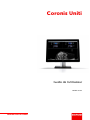 1
1
-
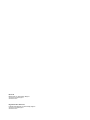 2
2
-
 3
3
-
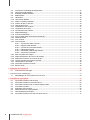 4
4
-
 5
5
-
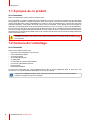 6
6
-
 7
7
-
 8
8
-
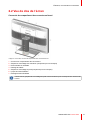 9
9
-
 10
10
-
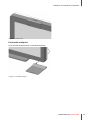 11
11
-
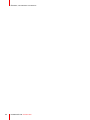 12
12
-
 13
13
-
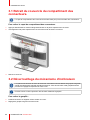 14
14
-
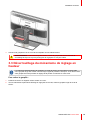 15
15
-
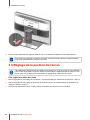 16
16
-
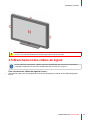 17
17
-
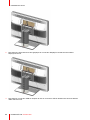 18
18
-
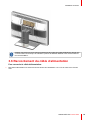 19
19
-
 20
20
-
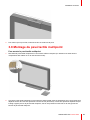 21
21
-
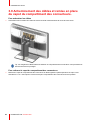 22
22
-
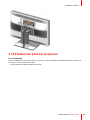 23
23
-
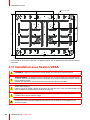 24
24
-
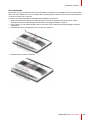 25
25
-
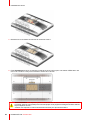 26
26
-
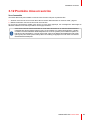 27
27
-
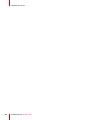 28
28
-
 29
29
-
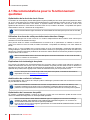 30
30
-
 31
31
-
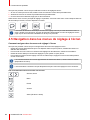 32
32
-
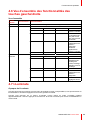 33
33
-
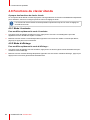 34
34
-
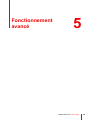 35
35
-
 36
36
-
 37
37
-
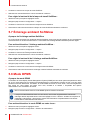 38
38
-
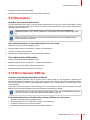 39
39
-
 40
40
-
 41
41
-
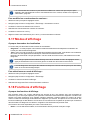 42
42
-
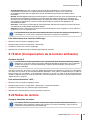 43
43
-
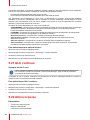 44
44
-
 45
45
-
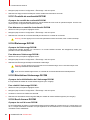 46
46
-
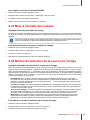 47
47
-
 48
48
-
 49
49
-
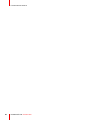 50
50
-
 51
51
-
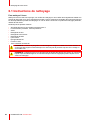 52
52
-
 53
53
-
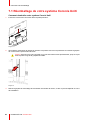 54
54
-
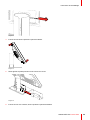 55
55
-
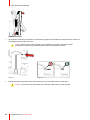 56
56
-
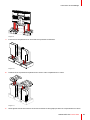 57
57
-
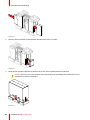 58
58
-
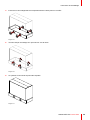 59
59
-
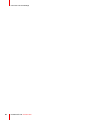 60
60
-
 61
61
-
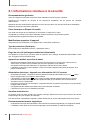 62
62
-
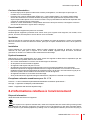 63
63
-
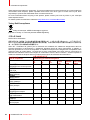 64
64
-
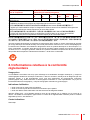 65
65
-
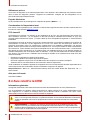 66
66
-
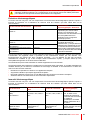 67
67
-
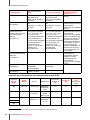 68
68
-
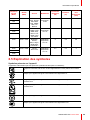 69
69
-
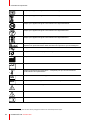 70
70
-
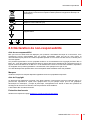 71
71
-
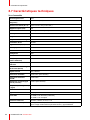 72
72
-
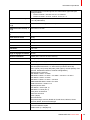 73
73
-
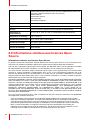 74
74
-
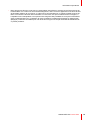 75
75
-
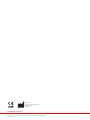 76
76
Barco Coronis Uniti MDMC-12133 Mode d'emploi
- Catégorie
- Moniteurs à écran tactile
- Taper
- Mode d'emploi
- Ce manuel convient également à
Documents connexes
-
Barco MXRT-1150 Mode d'emploi
-
Barco MXRT-1150 Mode d'emploi
-
Barco Coronis 5MP LED (MDCG-5221) Mode d'emploi
-
Barco Coronis 3MP LED (MDCG-3221) Mode d'emploi
-
Barco Coronis 5MP LED MDCG-5221 Mode d'emploi
-
Barco Mammo Tomosynthesis 5MP MDMG-5221 Mode d'emploi
-
Barco MediCal QAWeb Mode d'emploi
-
Barco Coronis Fusion 4MP (MDCC-4330) Mode d'emploi
-
Barco Coronis Fusion 6MP LED (MDCC-6330) Mode d'emploi
-
Barco Coronis 5MP (MDCG-5121) Mode d'emploi